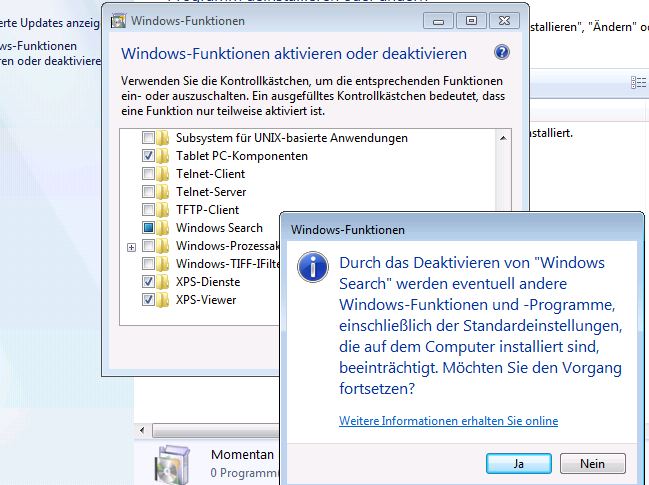[Schnelle Lösung] Re-Installation der Windows Suche unter Windows 7
Hallo,
heute möchte ich, im letzten Beitrag für dieses Jahr über eine simple Lösung bzgl. verschiedener Problem-Szenarien in Verb. mit der Windows Suche unter Windows 7 schreiben.
Ausgangssituation:
In der letzten Zeit hatte ich an mehreren Fällen gearbeitet, in denen es Probleme mit der Windows Suche unter Windows 7 gab.
Die Situationen waren stets verschieden – angefangen damit, dass der Dienst nicht startete bis hin zu Abstürzen des Dienstes.
Verlauf:
In diesen Fällen habe ich ProcMon-Logs und User-Mode DUMPs analysiert – dies war jeweils mit einem relativ hohen Aufwand verbunden und hatte als Resultat meist – Korrumpierung von Files oder Registry-Einträgen – ergeben.
Schnelle „Lösung“ bzw. Ansatz für das eigene Troubleshooting:
Sofern nur ein oder wenige Systeme von dem Problem betroffen sind, macht es Sinn, eine vollständige Re-Installation der Search-Funktion durchzuführen.
Gehen Sie hierzu wie folgt vor:
Hinweis:
Die Durchführung der beschriebenen Aktionen ist auf eigene Gefahr.
Bitte erstellen Sie aus Sicherheitsgründen vor der Durchführung ein Backup des Systems.
Microsoft übernimmt für Schäden resultierend aus diesem Artikel oder der Anleitung keine Haftung.
1. Deinstallation der Search-Funktion
Klicken Sie auf Start > „Systemsteuerung“ > „Programme und Funktionen“ > „Windows Funktionen aktivieren oder deaktivieren“ > „Windows Search“ [Haken entfernen], es erscheint eine Hinweis das ggf. andere Funktionen von Windows eingeschränkt werden, wenn Sie diese Funktion deinstallieren. Diese bitte mit Ja bestätigen und auf OK klicken.
Führen Sie bitte anschließend einen Neustart des Systems durch.
Hinweis:
Nach dem Neustart wird automatisch das Suchen-Feld im Startmenü entfernt.
Für die nachfolgenden Aktionen wird üblicherweise die „RUN“-Funktion des Suchen-Felds verwendet – diese Anwendungen müssen daher über das System32 Verzeichnis (%SystemRoot%\System32) aufgerufen werden.
2. Bereinigung der Einstellungen
Öffnen Sie den Registrierungseditor (regedit).
Exportieren Sie (als Backup) den Registry-Schlüssel „Windows Search“ unter HKLM\SOFTWARE\Microsoft\ und löschen Sie den Schlüssel anschließend.
Kopieren Sie im Anschluss bitte den Ordner „Search“ unter C:\ProgramData\Microsoft\ in ein anderes Verzeichnis (als Backup) und löschen Sie den Original-Ordner ebenfalls.
3. Re-Installation der Search-Funktion
Installieren Sie anschließend Windows Search über den gleichen Weg wie in Punkt 1 beschrieben (allerdings diesmal den Haken setzen). Anschließend muss das System nochmals neugestartet werden.
Nach diesem Neustart steht das Suchen-Feld wieder zur Verfügung und das Initiale Problem sollte ebenfalls behoben wurden sein.
Nachtrag:
Sicherlich handelt es sich hierbei um keine optimale Lösung (insb. falls mehrere Systeme betroffen sein sollten) – in den meisten Fällen wird jedoch nach Durchführung der Aktion die Search-Funktion wieder zur Verfügung stehen.
Ich wünsche allen Leserinnen u. Lesern einen guten Start ins neue Jahr.
Grüße,
Matthias Meiling
Support Engineer - Platform Core